Allway Sync如何同步电脑文件夹?Allway Sync是一款功能强大的文件数据同步软件,通过这款软件用户可以同步备份电脑中的文件数据,接下来正软小编将带大家一起学习,希望大家喜欢。
Allway Sync同步电脑文件夹的操作方法
并且可以根据用户的具体需求对文件数据进行选择,可以对多个文件夹进行实时监控,当我们创建好同步任务之后,如果文件夹中的文件发生变化就会立即进行同步,这样就能够保证文件夹中的文件数据不会丢失了。介于还有一些用户没有使用过Allway Sync这款软件,不知道要怎么同步电脑文件夹,小编就来跟大家分享一下具体的操作方法吧,希望能够帮到大家。
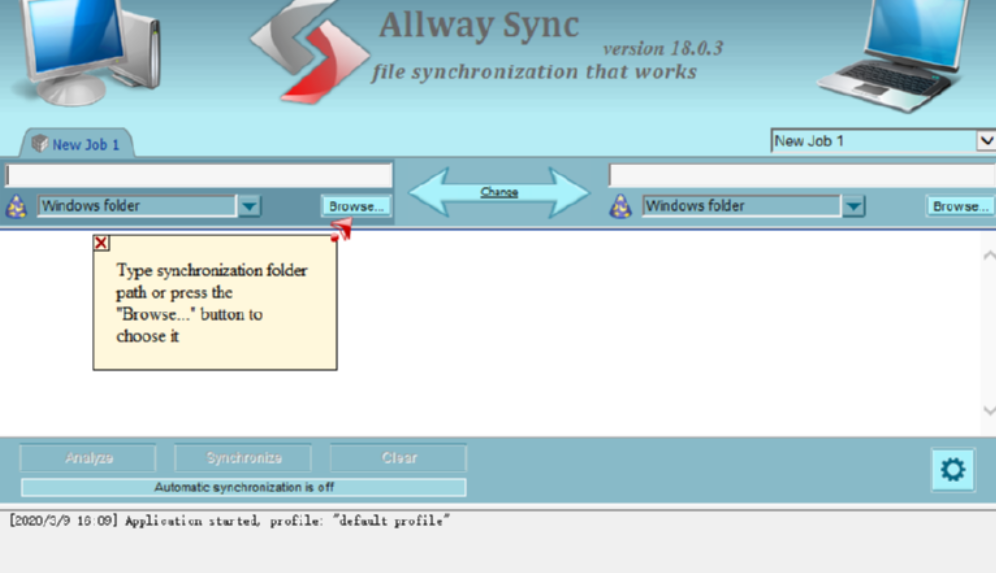
1.首先第一步打开软件之后在软件界面的新建任务中点击左边的Browse这个功能按钮,点击之后在出现的界面中选择要同步备份的文件夹。
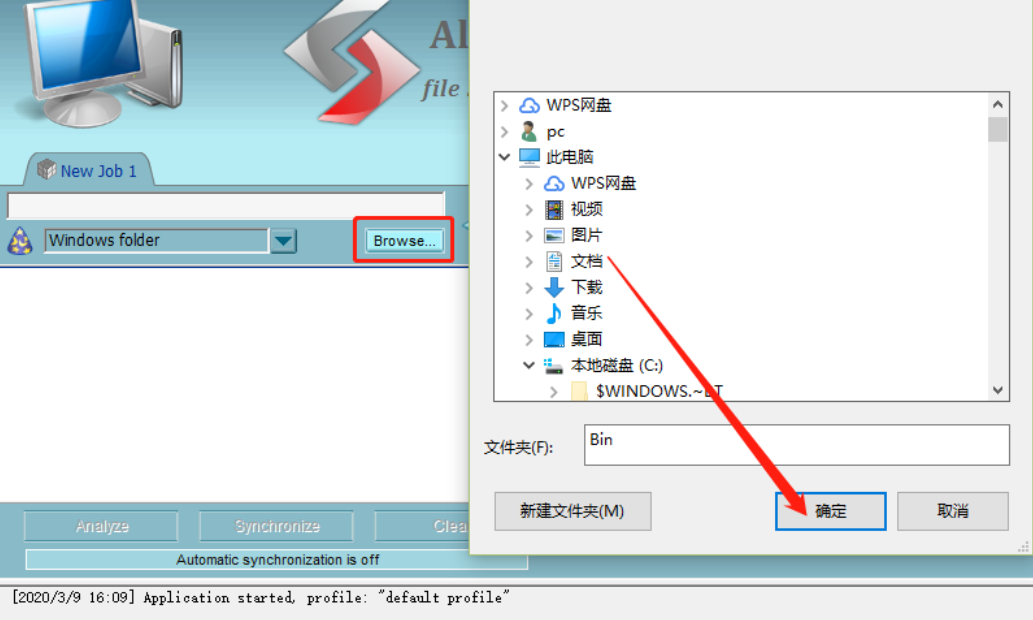
2.下一步我们在界面的右边点击Browae按钮,点击之后在出现的界面中选择另外一个需要同步的文件夹,如下图中所示。
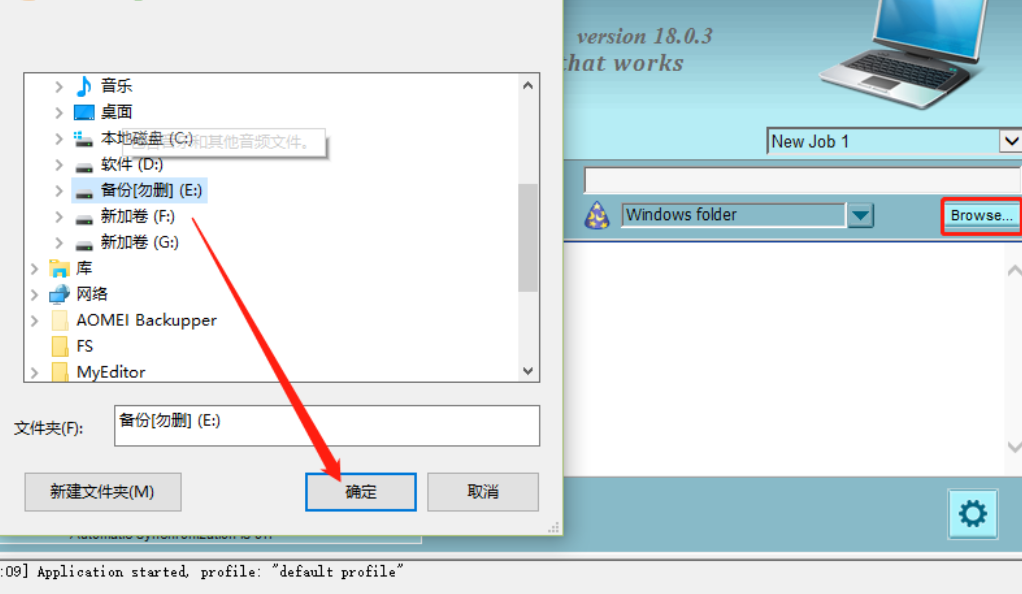
3.等到我们将两个需要同步文件的文件夹都选择完成之后,我们就可以点击界面左下方的同步这个功能按钮了,如下图中所示。

4.点击同步按钮之后软件就会自动扫描两个文件夹中的文件,并且在软件界面中会分别显示这两个文件夹中的文件,我们可以看到其中分别有哪些文件。
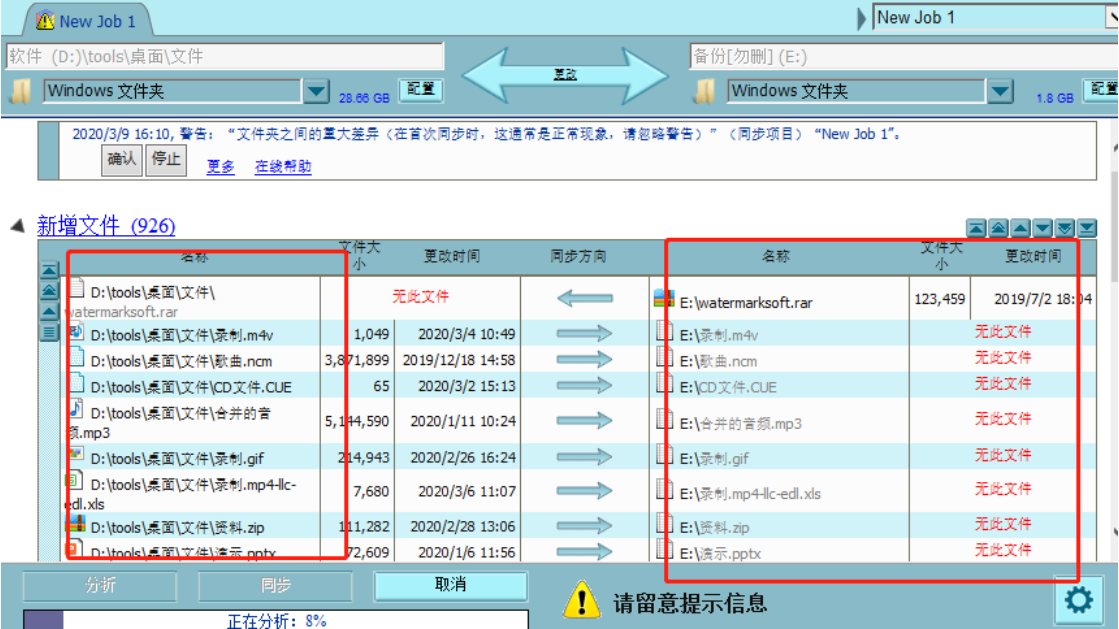
5.最后一步我们点击界面中间的同步方向就可以选择将一个文件夹中的文件同步到另一个文件夹里面了,这样就能够保证在两个文件夹中都有这个文件。
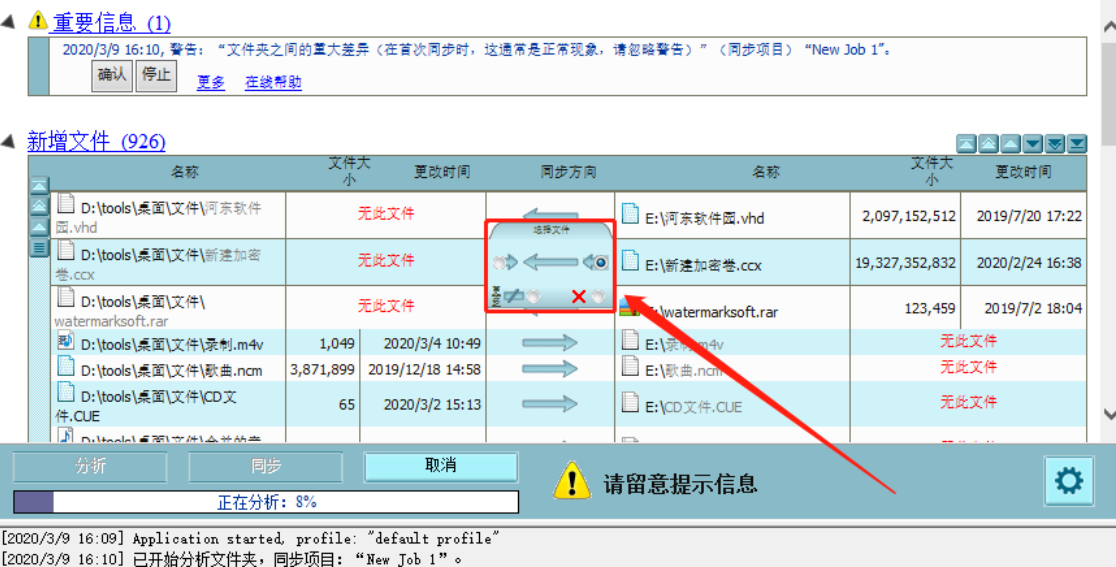
以上就是小编今天跟大家分享的使用Allway Sync这款软件来同步电脑文件夹的操作方法了,有需要的朋友赶紧试一试小编分享的操作方法吧,希望这篇方法教程能够对大家有所帮助。




